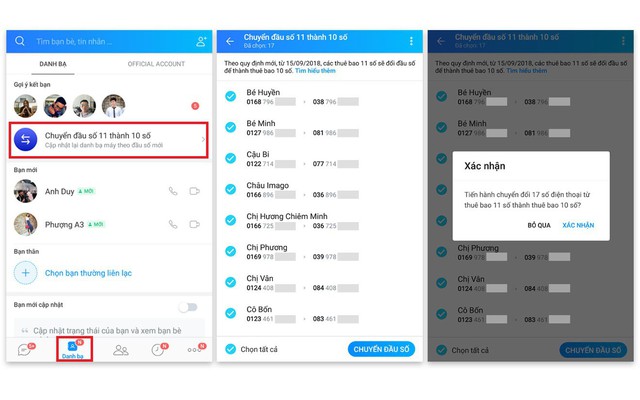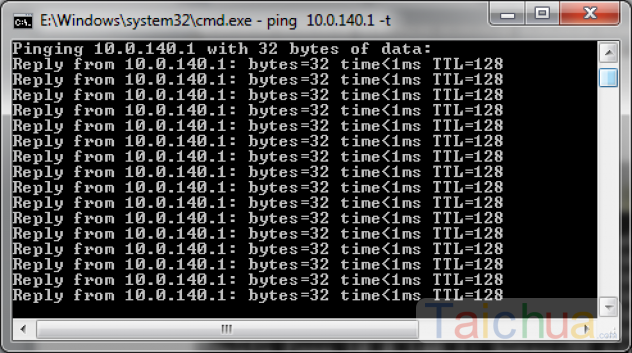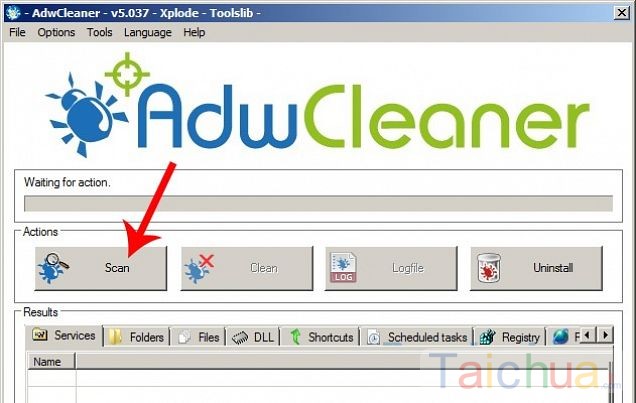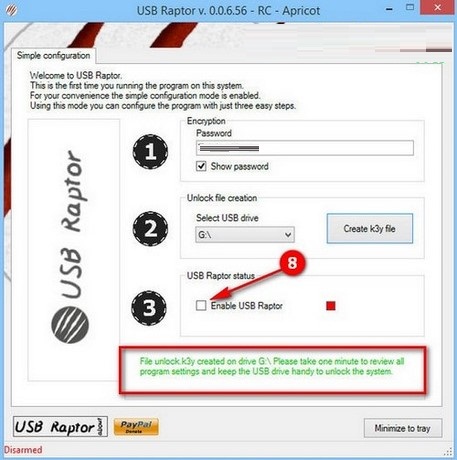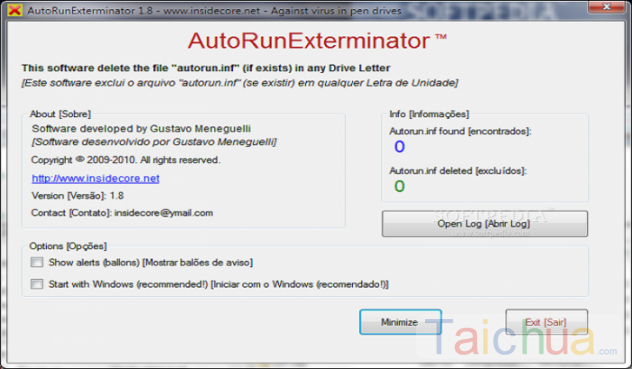Các ứng dụng diệt vius trên thị trường vô cùng đa dạng và giúp người sử dụng thoải mái lựa chọn phần mềm phù hợp. Thế nhưng, nhiều loại virus phổ biến và cứng đầu mà các ứng dụng này đều phải bó tay đã gây ra nhiều lo lắng cho người sử dụng. Với sự ra đời của Malwarebytes Anti-Malware công cụ diệt virus hiệu quả, bạn sẽ không phải lo lắng bất cứ loại virus cứng đầu nào nữa.

(Malwarebytes Anti-Malware công cụ diệt virus hiệu quả nhận được nhiều lựa chọn của mọi người.)
Malwarebytes Anti-Malware được biết đến là một trong những ứng dụng chống phần mềm độc hại miễn phí và chất lượng nhất trên thị trường. Không giống như các phần mềm diệt virus khác, Malwarebytes Anti-Malware cung cấp hỗ trợ tiêu diệt triệt để các mối đe dọa và tăng cường khôi phục hiệu suất của máy như ban đầu.
Malwarebytes Anti-Malware có các tính năng nổi trội như: Phát hiện mọi mối đe dọa và loại bỏ các phần mềm độc hại mà các ứng dụng diệt virus bỏ sót; Tốc độ quét nhanh cực đại; Xóa bỏ mọi rootkit và sửa chữa các tập tin mà chúng làm hỏng; Tích hợp nội dung để quét file theo yêu cầu; Cập nhập dữ liệu hằng ngày; Tương thích với các phần mềm diệt virus khác và hỗ trợ đa ngôn ngữ. Trong bài viết này chúng tôi sẽ hướng dẫn cho bạn cách cài đặt Malwarebytes Anti-Malware về máy tính, cùng theo dõi và thực hiện theo nhé bạn.
Các bước cài đặt Malwarebytes Anti-Malware để bảo vệ máy tính
Bước 1: Truy cập mạng và tải Malwarebytes Anti-Malware về máy tính.

Giao diện chính của Malwarebytes Anti-Malware
Bước 2: Nhấp vào đường dẫn vừa tải về để tiến hành cài đặt Malwarebytes Anti-Malware.
Bước 3: Tại giao diện đầu tiện bạn chọn ngôn ngữ để sử dụng và nhấn OK.
Bước 4: Nhấn Next.
Bước 5: Chọn I accept the agreement rồi Next.
Bước 6: Nhấn Next và làm theo hướng dẫn.
Bước 7: Lựa chọn Create a desktop icon và nhấn Next.
Bước 8: Chọn Install để cài đặt.
Bước 9: Xuất hiện thông báo hoàn thành cài đặt, bạn nhấn Finish.
Trên đây chúng tôi đã hướng dẫn bạn về cách cài đặt Malwarebytes Anti-Malware. Với những thao tác đơn giản, bạn đã sở hữu phần mềm Malwarebytes Anti-Malware ngay trên máy tính. Để bắt đầu quét máy tính, người sử dụng nhấn Scan Now và có được kết quả tối ưu. Chúc các bạn thực hiện thành công.